Win10安装杜比音效驱动的方法
杜比音效是现在很多影院都会使用的,可见它的音质很好,于是有用户就想在Win10下使用杜比音效,想要使用必须要先安装杜比音效驱动,那么Win10怎么安装杜比音效驱动呢?如果你不懂那就看看小编整理的教程吧!
方法/步骤:
1、卸载Realtek声卡驱动及杜比音效插件(凡是声卡驱动一律卸载)让接下来安装的杜比完全接收声卡。
2、运行gpedit.msc依次进入-管理模板-系统-设备安装-设备安装限制。
3、接下来选中箭头所示选中(禁止安装未由其他策略设置描述的设备设置)点击左边箭头策略设置-设置为已启用并确定退出-这是为了确保策略组已经开启。
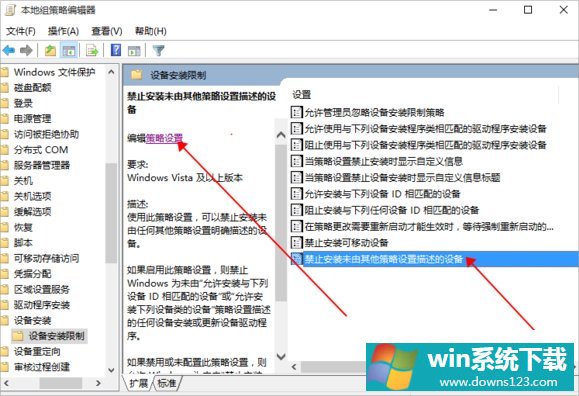
4、下一步,按Win键,出来菜单后按住shift(不要松开shift键)点电源-重启-疑难解答-启动设置-等待重启进入蓝色页面,选中7-禁用驱动程序强制签名。
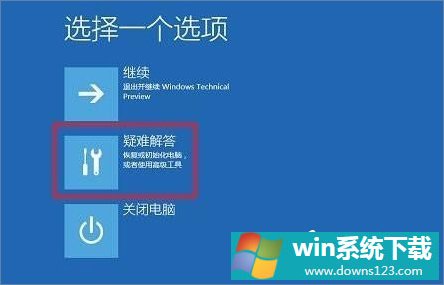
5、最后再次进入策略组页面,选中箭头所示选中(禁止安装未由其他策略设置描述的设备设置)点击左边箭头策略设置-设置为禁用并确定退出-这是为了确保策略组已经被关闭。
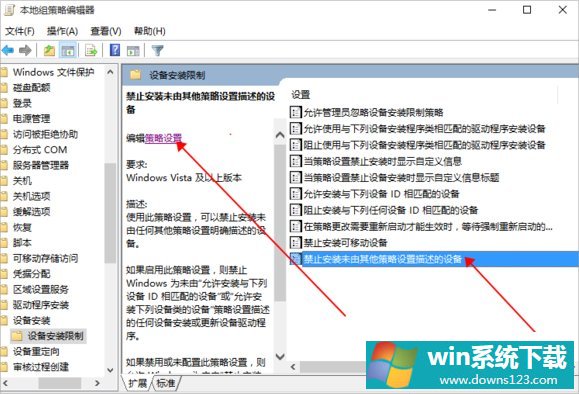
6、检查一下声卡驱动是否被卸载。因为Win10有安装默认声卡驱动机制,所以现在将Win10自动安装的声卡驱动卸载掉。
7、现在开始安装杜比音效。运行dolby home theater安装软件,让软件自行解压到C:\DRIVERS\WIN\DOLBY,出现以下界面时去掉勾,然后点finish。
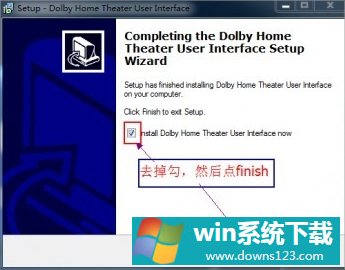
8、运行C:\DRIVERS\WIN\DOLBY\x64(32位进x86)\DTPC.msi(其他的msi不用管),版本选择“DHT (Release)。
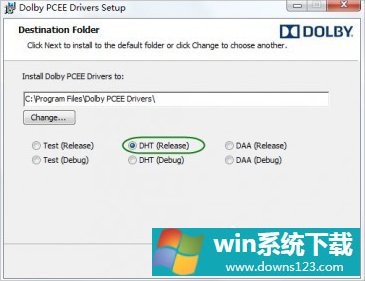
9、运行C:\DRIVERS\WIN\DOLBY\x64(32位进x86)\Drivers,版本选择“DHT(Release)”,完成安装即可。
10、重启查看效果。
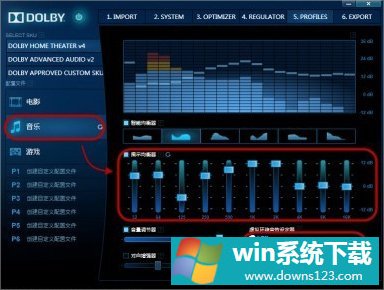
注意事项:
因为Win10启动后会进行硬件驱动检查,若没有安装声卡驱动,Win10会安装系统自带的默认声卡驱动,所以重启后要再次卸载默认声卡驱动。
Win10安装杜比音效驱动的方法就讲到这里了,在安装的过程中,如果出现提示不能启动杜比音效,那么这时候大家可以在第八步骤后重启,也就是说第九步骤不用完成了。


